Kaip pakeisti, kurie "Wi-Fi" tinklai "Mac" jungiasi prie pirmojo

Jei turite" Wi-Fi "prieigos tašką, jūs visada norite prisijungti arba norite, kad jūsų pagrindinis ryšys būtų jūsų laidinis ", galite lengvai konfigūruoti" Mac "tinklo nustatymus, kad kiekvieną kartą automatiškai prisijungtumėte prie norimo tinklo.
Tai ypač naudinga daugiabučiuose kompleksuose arba tankiai supakuotuose rajonuose, kuriuose yra daugybė tinklų. Galbūt jūs turite tinklą draugo namuose, prie kurio retkarčiais jungiatės, bet jūsų kompiuteris vis tiek gali "pamatyti" jį, kai esate namuose, net jei signalas yra silpnas. Naudodami šiuos nustatymus, jūs galite įsitikinti, kad jis yra numatytasis jūsų namų tinklui, kai tik jis yra.
Pasirinkite kokį ryšio tipą pasirinkite
SUSIJĘS: "Wi-Fi" arba "Ethernet": kiek geresnis laidinis ryšys Ryšys?
Pirma, norėsite pasakyti savo kompiuteriui, kur ieškoti interneto. Ar norite visada naudoti "Wi-Fi", ar norite, kad esate prieinamas "Ethernet" prioritetuose? Tai dažnai yra gera idėja, nes "Ethernet" yra patikimesnė nei "Wi-Fi", o jei dirbate prie stalo, nesvarbu, ar esate pririšamas prie kabelio.
Eikite į "System Preferences"> "Network" ir tada
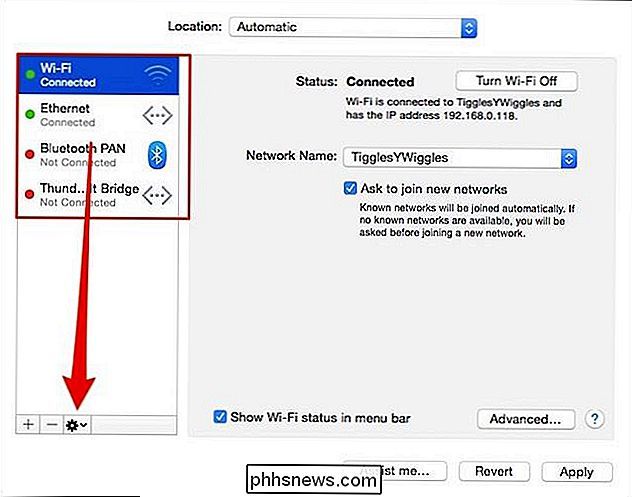
Iš pasirinkimų galite atlikti įvairius veiksmus, pvz., pervadinti paslaugą (nes mašinos ne visada labai gerai pavadina daiktus), bet mes norime spustelėkite "Nustatyti paslaugų užsakymą".
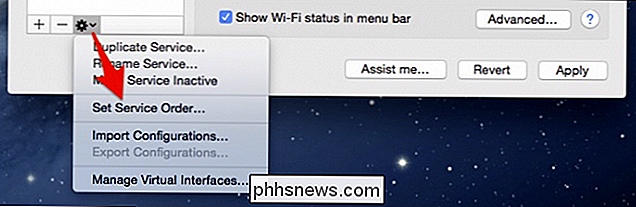
Dabar galite vilkti savo ryšius bet kuriuo norimu tvarka. Mes rekomenduojame prisijungti per laidą, kai tik tai įmanoma, tada "Wi-Fi" ir visa kita yra neprivaloma (netgi galite pašalinti papildomas paslaugas, kurių nenaudojate).
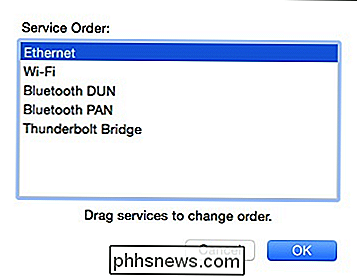
Dabar, kai mes esame prijungti, "macOS" pasirinko "Ethernet" kaip pageidaujamą ryšio paslauga. Kai atjungsite iš tinklo, vėl bus įjungtas "Wi-Fi".
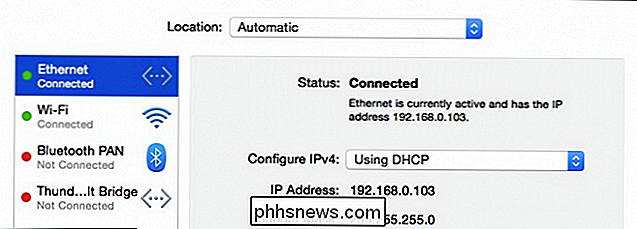
Šiuo metu, jei jūs neturite kito konfigūravimo, kurį norite atlikti, galite spustelėti mygtuką "Taikyti" apatiniame dešiniajame tinklo nuostatų kampe .
Pertvarkykite pageidaujamus "Wi-Fi" tinklus
Toliau, norėdami pertvarkyti pageidaujamus "Wi-Fi" tinklus, įsitikinkite, kad esate pasirinkę "Wi-Fi" iš kairės paslaugų srities ir spustelėkite mygtuką "Advanced" apatiniame dešiniajame kampe.

"Wi-Fi" skirtuko lape pamatysite savo norimų tinklų sąrašą. Kai jūsų "Mac" yra bet kurių dviejų šių tinklų diapazone, jis prisijungs prie sąrašo aukščiau.
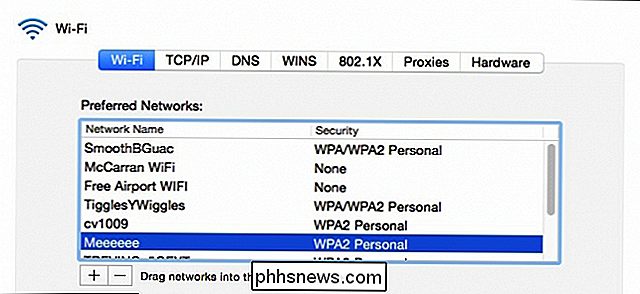
SUSIJĘS: Koks skirtumas tarp 2.4 ir 5-GHz "Wi-Fi" (ir kokį turėčiau naudoti )?
Esant situacijai, mes ketiname vilkti mūsų "Wi-Fi" tinklus į mūsų pageidaujamą užsakymą. Taigi, mes pirmiausia prijunkime prie mūsų 5 GHz tinklo, tada mūsų 2,4 Ghz, ir pagaliau, kai jis bus prieinamas, "macOS" bus numatytasis mūsų mobiliajame taške.
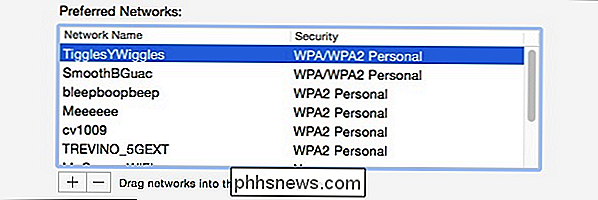
Atminkite, kad įsitikinkite, prieš spustelėdami "Taikyti" prieš išeinant iš tinklo nustatymų.
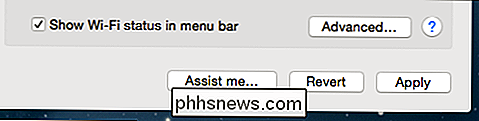
Jei to nepadarysite, tada tinklo nuostatos privers jus priimti sprendimą, kol galėsite išeiti.
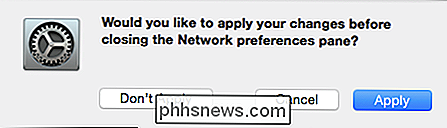
Dabar, kai mes pažadinsime arba iš naujo paleisime kompiuterį, jis visada prisijungs prie tinkamo tinkamo tinklo, kai tinkama, naudositės mūsų pageidaujama prisijungimo paslauga.
Tai tik mažai tweaks, kurias galite padaryti, kad pagerintumėte naudotojo patirtį ir sumažintumėte savo nusivylimą. Yra keletas šiuolaikinių problemų, kurios kelia daug erzinančių problemų nei lėta interneto prieiga, ir tai bent jau sušvelnins kai kurias iš šių problemų, automatizuodami, kaip ir su kuo jūsų kompiuteris prisijungia pirmiausia.

Kaip laikinai išjungti klaviatūrą naudojant "Windows" spartųjį klaviatūrą
Jei turite naminį gyvūnėlį ar mažą vaiką, žinote, kad neapsaugota klaviatūra gali sukelti nelaimę, o tikėtina, rašybos "Dhjkhskauhkwuahjsdkja, mnsd". Mes turime įrankį klaviatūrai užrakinti ir atrakinti naudodami greitą spartųjį spartųjį klavišą. SUSIJUSIOS: "AutoHotkey" scenarijaus naudojimas "Pradedančiųjų vadovas" Klaviatūros spintelė - tai nedidelė programa, kuri gerai atlieka šį darbą.

Kaip paversti savo pažadą Smarthome į apsaugos sistemą su "Wink lookout"
"Wink" vartotojo sąsaja iš tikrųjų daug dėmesio skiria saugumui, kaip tai daro kitos "smarthome" platformos, tačiau tai pasikeitė naudojant naują funkcija pridėta prie "Wink" programos, vadinamos "Lookout". Štai, kaip jį nustatyti. SUSIJUSIOS: Kaip sukonfigūruoti Wink centrą (ir pradėti įterpti įrenginius) Nustatyta, kad galite naudoti Wink setup kaip apsaugos sistemą ir nustatyti įspėjimus, kai tik atsiveria durys, bet tai tikrai nėra skirta saugumui.



